Як налаштувати SPF і DKIM для аутентифікації листів
Для аутентифікації email повідомлень сервер одержувача аналізує DKIM та SPF записи домену відправника.
DomainKeys Identified Mail (DKIM) — це аутентифікація домену відправника за допомогою згенерованого цифрового підпису. Метод дає можливість серверам одержувача переконатися, що лист дійсно був відправлений із заявленого домену, що покращує доставляння у вхідні.
SPF запис визначає список серверів, які можуть надсилати листи від імені цього домену, а також як обробляти листи, що надсилаються з інших серверів. Завдяки настроюванню SPF запису ви можете знизити ризик відправлення спаму від імені вашого домену і покращити доставляння у вхідні.
У статті розглянемо, як ви можете згенерувати записи для відправки з серверів SendPulse на ваш домен і додати його до сайту реєстратора DNS налаштувань вашого домену
Якщо ви налаштовували DKIM і SPF записи для аутентифікації вашого домену в сервісі SMTP, в email сервісі їх додатково налаштовувати не потрібно.
Налаштування записів єдині для сервісів і на хостинг потрібно встановити записи від SendPulse тільки один раз. Ви можете пропустити перші два пункти статті та одразу переходити до пункту Перевірити статус запису.
Згенеруйте DKIM та SPF записи
У розділі Розсилки перейдіть до Налаштування сервісу (Service settings) > Налаштування доменів (Domain settings). У розділі Налаштування домену (Sending domain) натисніть Підключити (Activate).
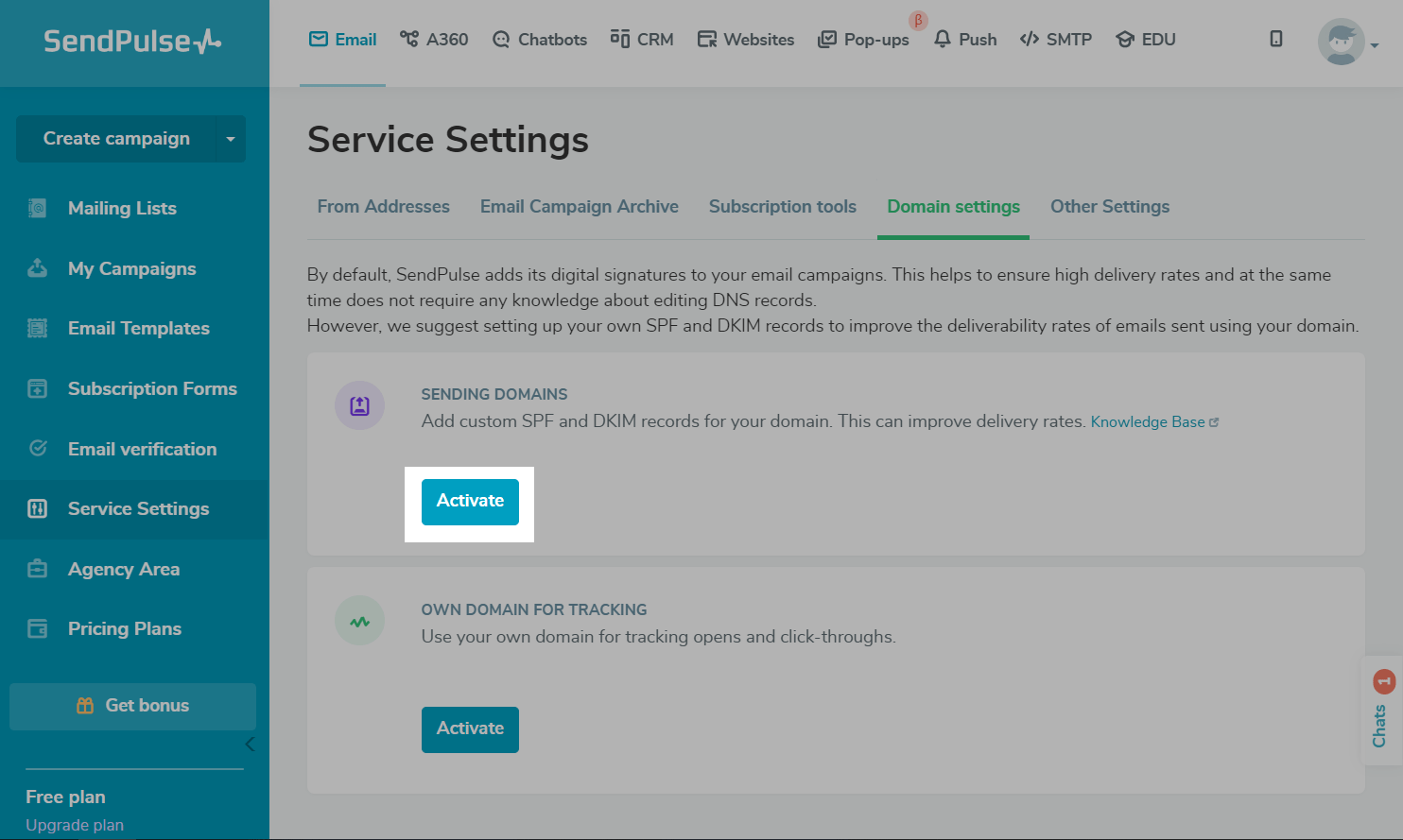
Введіть ім'я домену та натисніть Отримати SPF та DKIM записи (Get SPF and DKIM Records).
Ім'я домену необхідно вказувати у форматі example.com без протоколу http або приставки www.
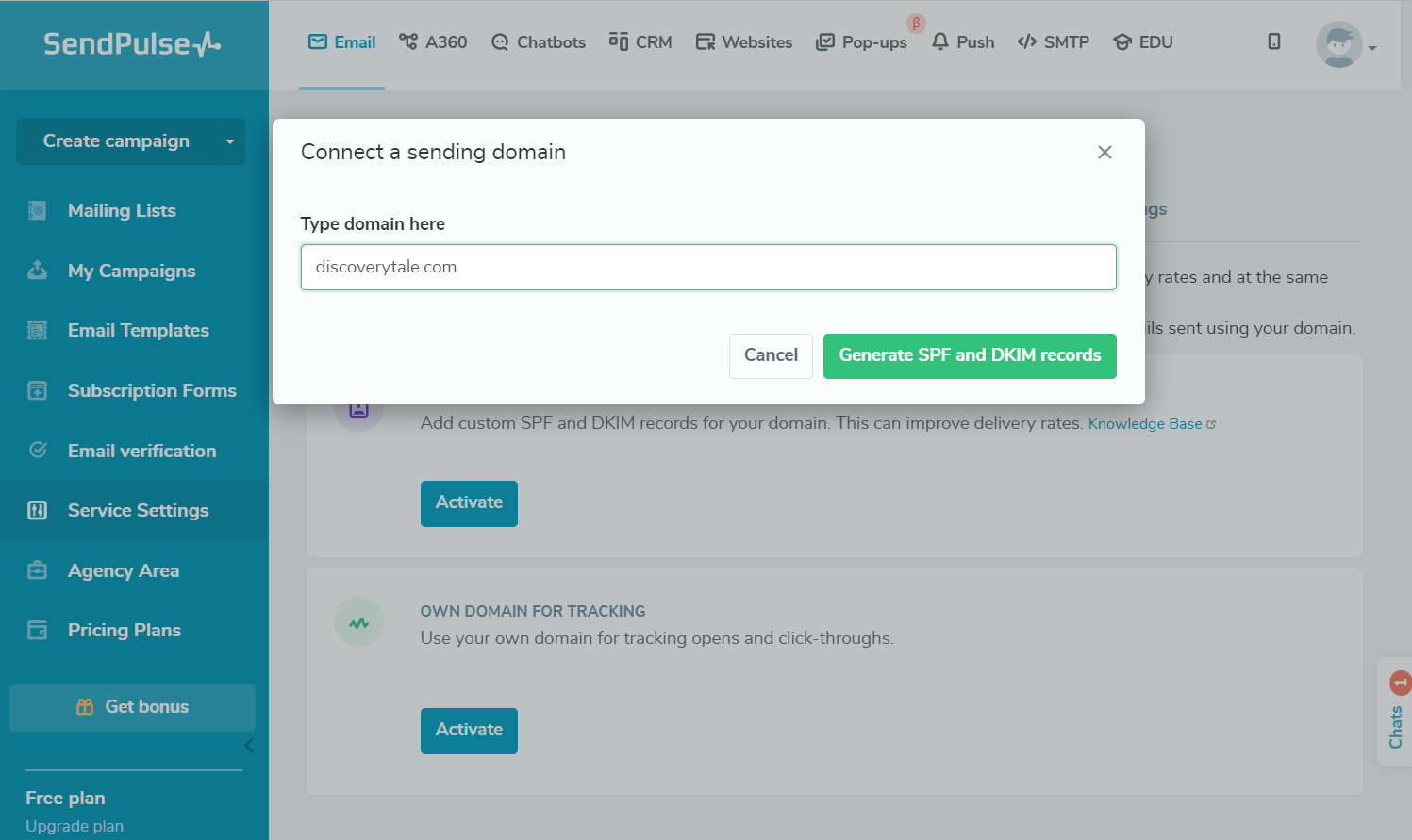
Сервіс згенерує дані додавання DNS записів SPF і DKIM. Скопіюйте ім'я та значення кожного запису.
Якщо ви використовуєте кілька доменів відправки, не забудьте в налаштуваннях адреси відправника вказати домен, для якого налаштували аутентифікацію.
Для проходження спам-фільтрів домен у налаштуваннях Домен для надсилання повинен збігатися з доменом адреси відправника.
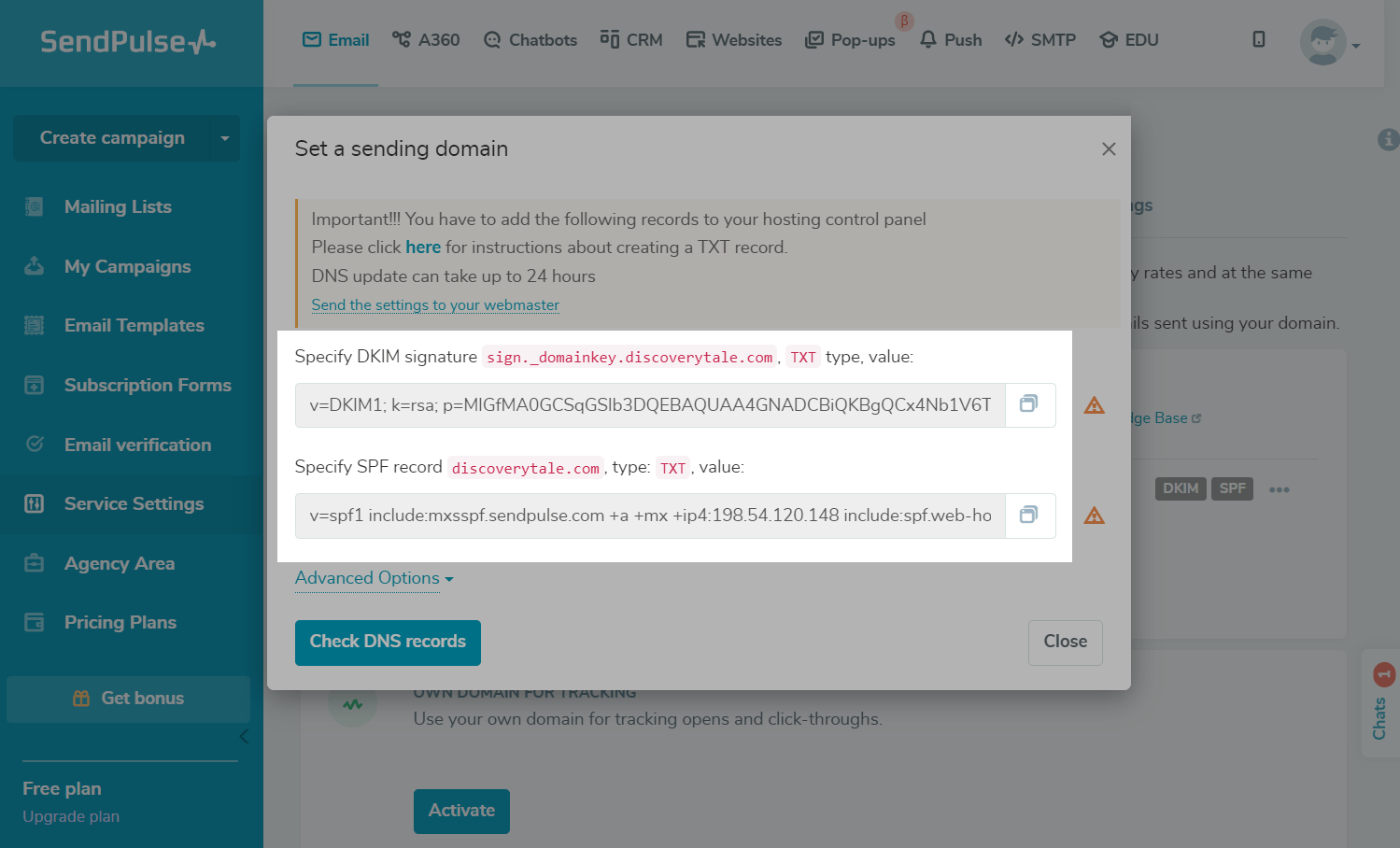
Додайте записи на сайт DNS-провайдера
Ви можете перевірити, де знаходяться DNS налаштування вашого домену за допомогою інструмента MxToolbox. Перейдіть за посиланням та вставте ваш домен. У списку виберіть SOA Lookup або DNS check і натисніть кнопку.
Якщо ваш реєстратор не надає сервери DNS за замовчуванням, ви можете підключити цю послугу окремо. Наприклад, з допомогою Cpanel.
У прикладі ми додамо запис у Cpanel.
Докладніше з налаштуванням TXT-запису в Cpanel можна в документації Cpanel.
На панелі керування доменом виберіть пункт Zone Editor.
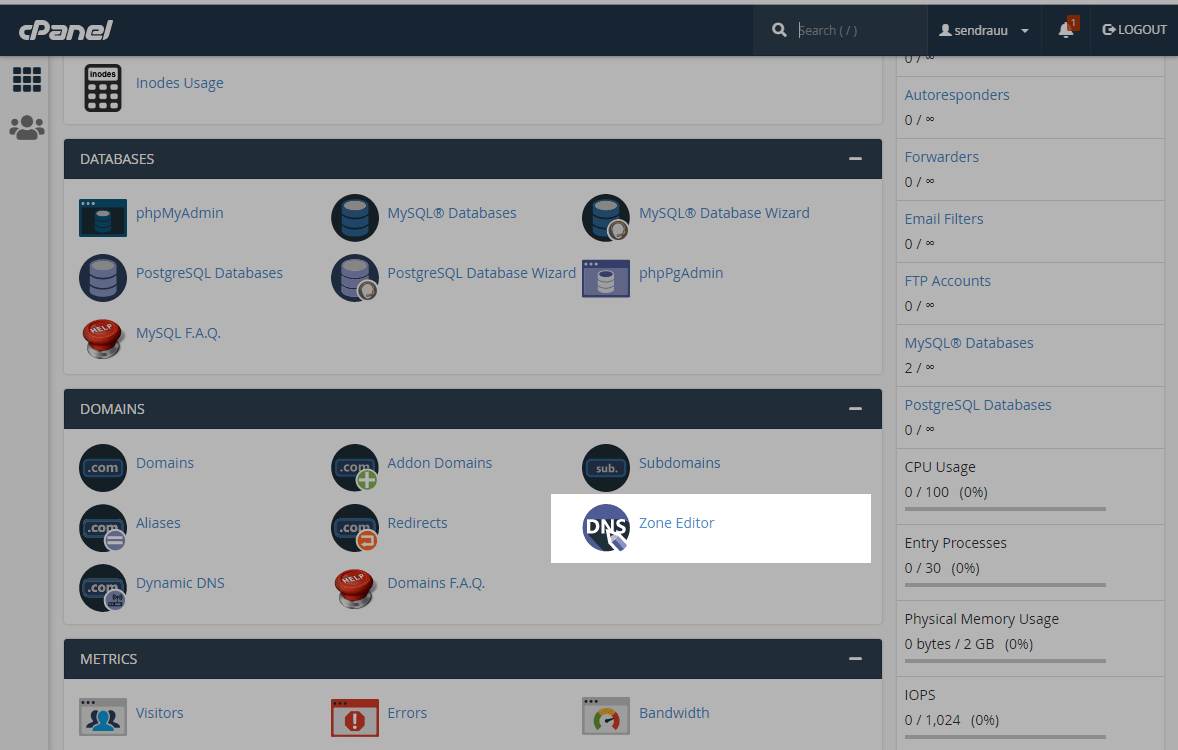
Напроти вашого домену натисніть Manage.
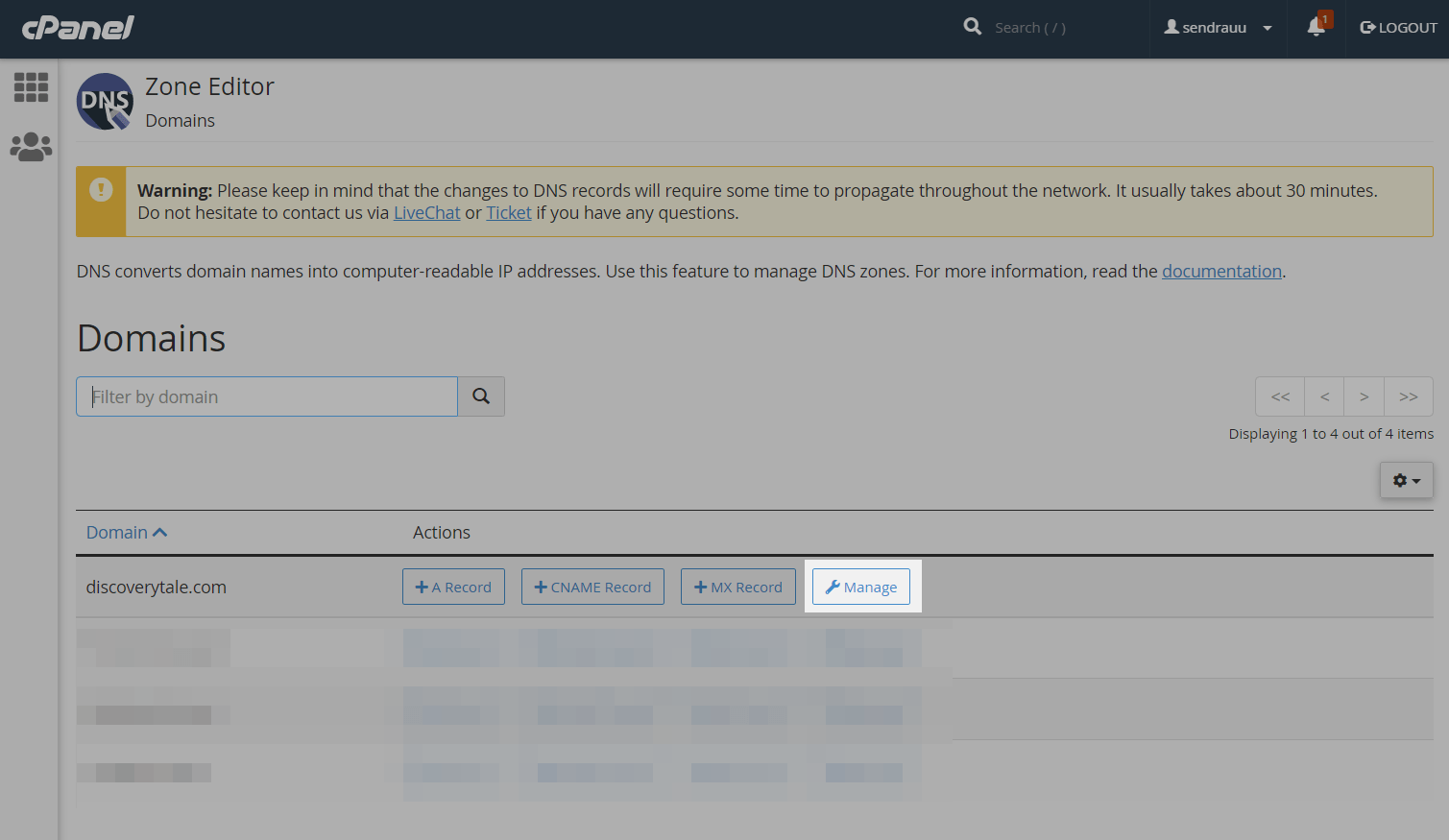
Натисніть +Add Record.
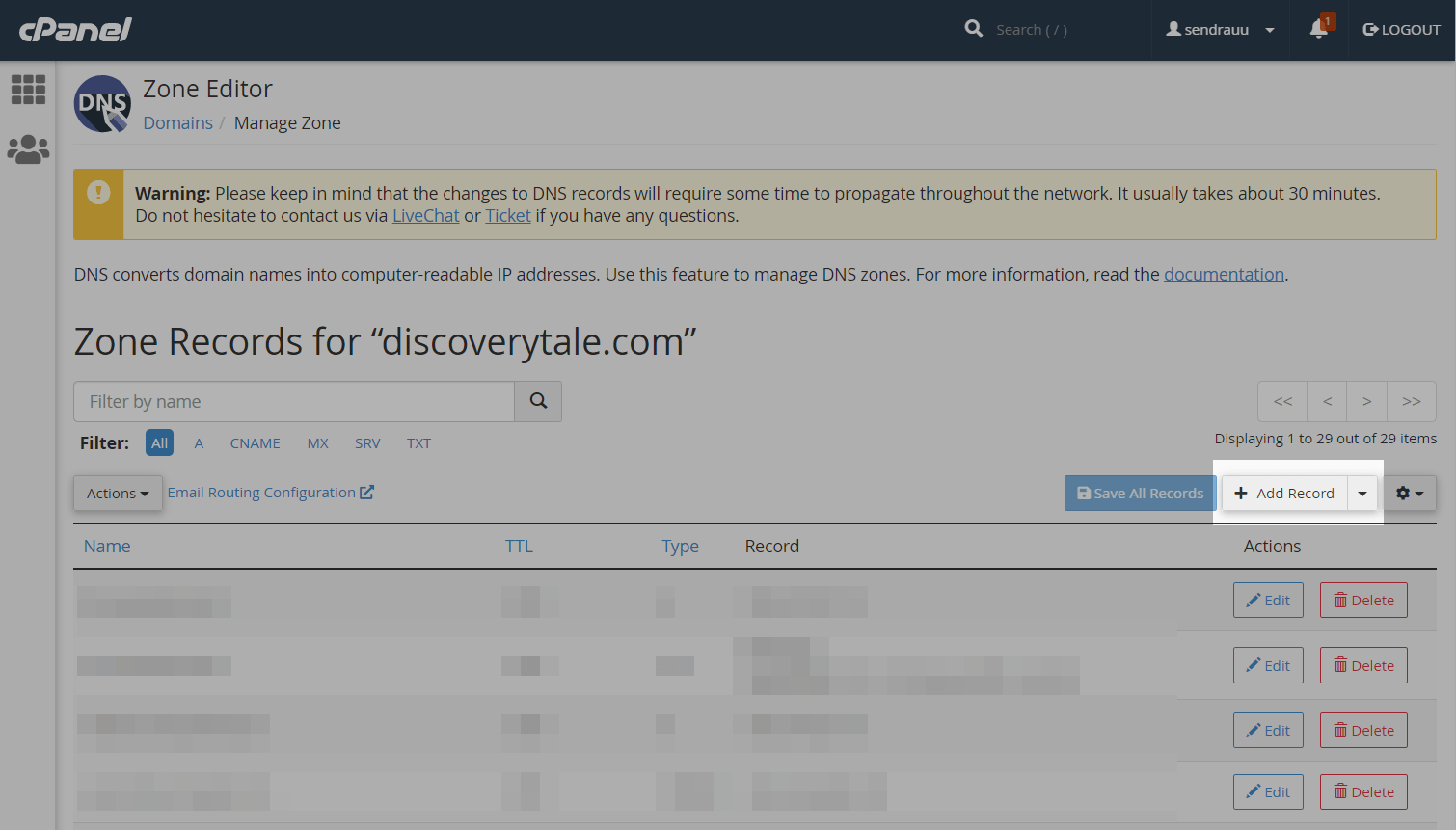
Додавання запису SPF
Для налаштування запису SPF на сайті провайдера ваших налаштувань DNS вам потрібно буде створити TXT-запис з ім'ям @ або yourdomain.com і значенням v=spf1 include:mxsspf.sendpulse.com +a +mx ~all. Якщо у вас вже є запис SPS, то вам потрібно додати значення include:include:mxsspf.sendpulse.com в існуючу.
Вставте значення у відповідні поля:
У полі Name — ім'я запису @, ваш хостинг може дописати ім'я домену. Наприклад, для Cpanel це буде yourdomain.com.
У полі Type виберіть тип запису TXT.
У полі Record вставте значення запису без лапок.
Якщо ви надсилаєте пошту через кілька сторонніх серверів, значення сервісу вам потрібно додати в цей же запис і вона буде виглядати так: v=spf1 include:mxsspf.sendpulse.com ip4:XXX.XXX.XXX.XXX include: serverdomain.com +a +mx ~all.
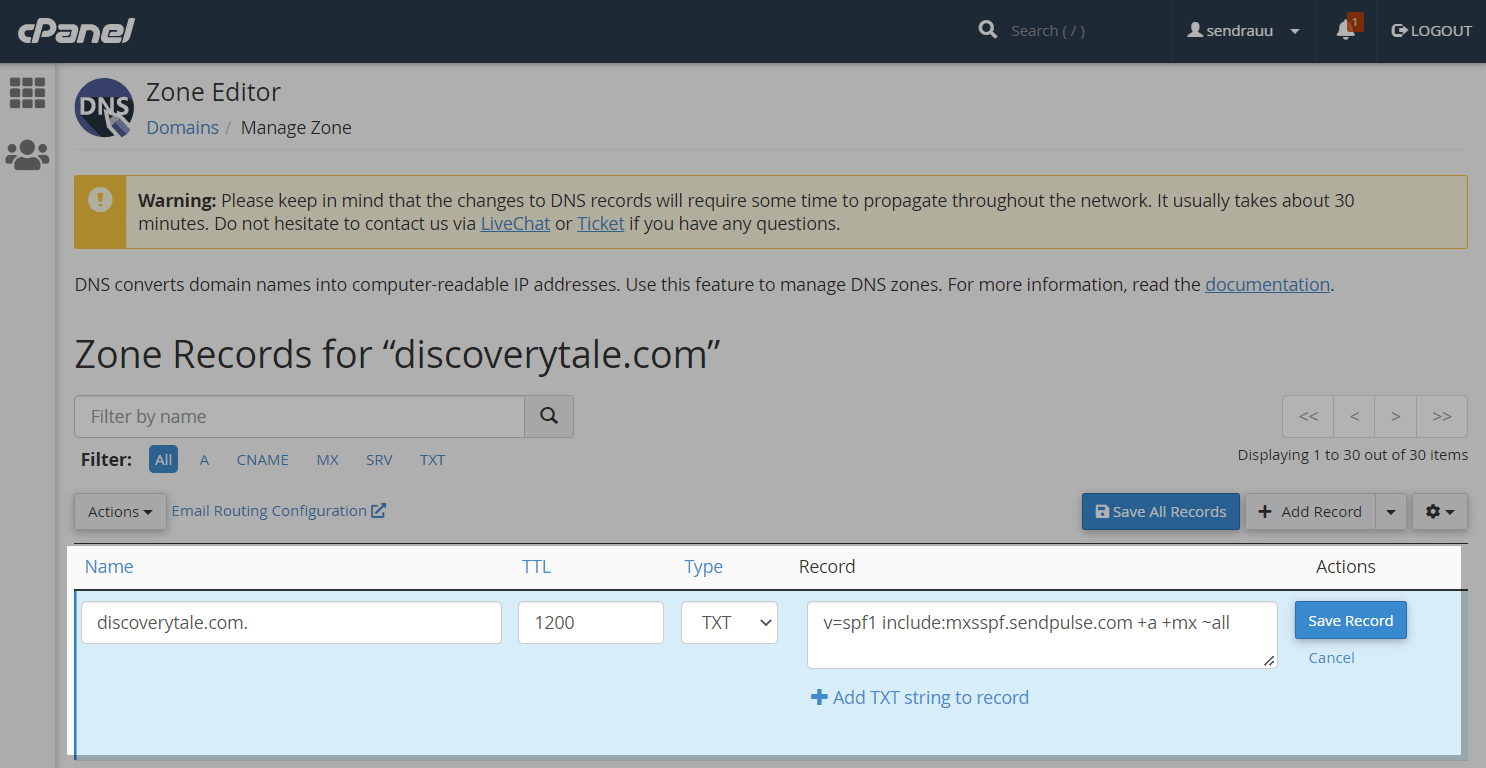
Натисніть Save Record, щоб зберегти запис.
Після додавання запису активація може тривати до 24 годин, залежно від роботи хостингу.
Додавання запису DKIM
Для налаштування запису DKIM на сайті провайдера ваших налаштувань DNS вам потрібно буде створити TXT-запис з ім'ям sign._domainkey with the following value: v=DKIM1; k=rsa; p=MIGfMA0GCSqGSIb3DQEBAQUAA4GNADCBiQKBgQDBOj8hLCE2hCc44Y0i4DSsi8OCBe5dRtC699VpyDmtP9tV+2bJMBNJcX8uoqyGdtMjhNcTXzu4kWSgaLq8LRKwMzb8RxevZcje/3dKDzoPdNDffijRW+uiZupBiV6RvMHIy3/Xk0vEqqULXVZgE29mL77F0Ue1uwIDAQAB.
У статті наведено лише приклад значення. Своє значення публічного ключа DKIM ви знайдете у своєму обліковому записі.
Вставте значення у відповідні поля:
У полі Name запису sign._domainkey ваш хостинг може дописати ім'я домену. Наприклад, для Cpanel це буде sign._domainkey.yourdomain.com.
У полі Type виберіть тип запису TXT.
У полі Record вставте значення запису без лапок.
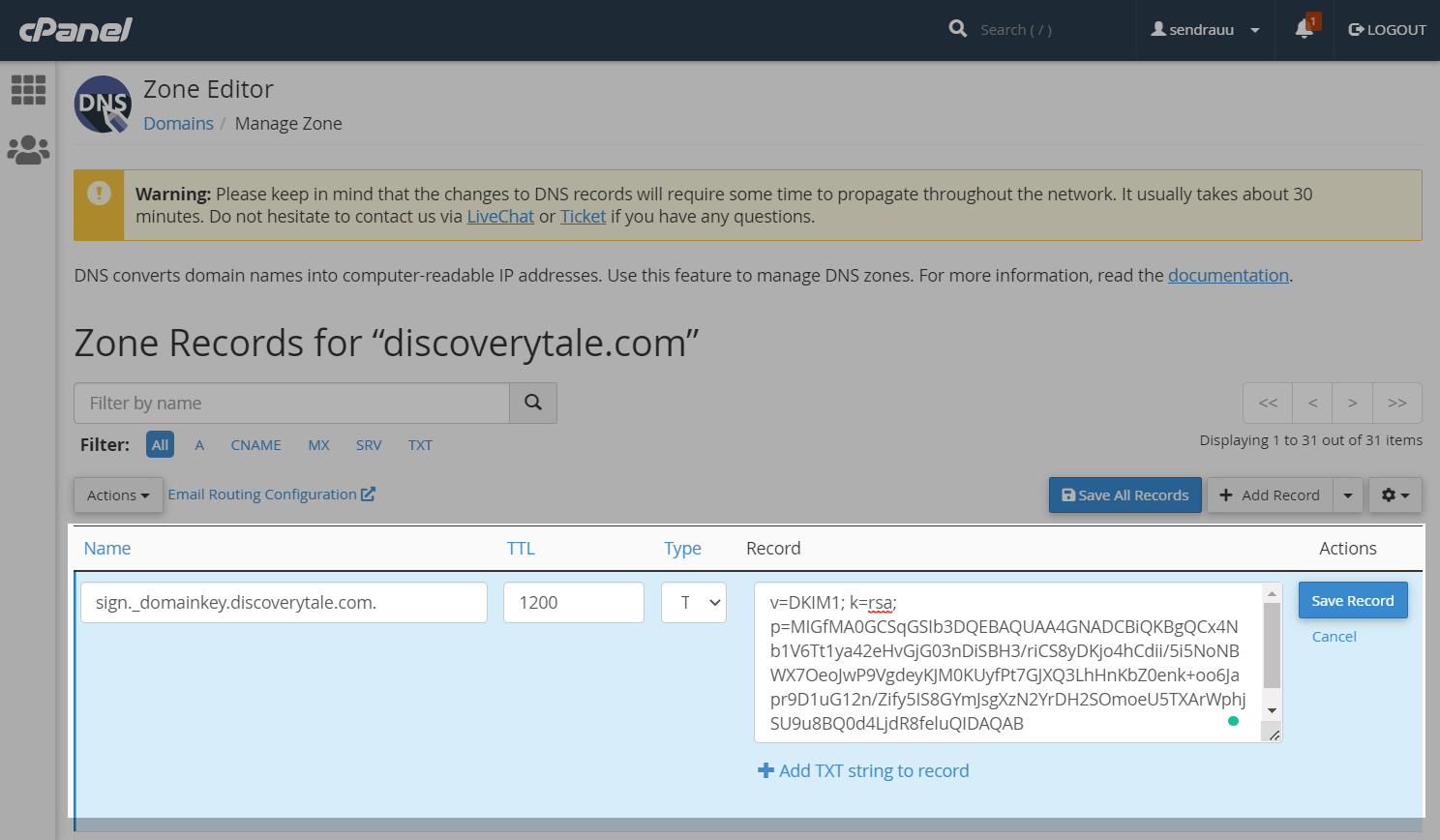
Натисніть Save Record, щоб зберегти запис.
Після додавання запису активація може тривати до 24 годин, залежно від роботи хостингу.
Перевірте статус запису
Перевірити наявність запису можна за допомогою того ж інструменту MxToolbox або Google Admin Toolbox. Перейдіть за посиланням та вставте ім'я запису. Для MxToolbox у списку виберіть SPF Lookup або DKIM Lookup. Для Google Admin Toolbox виберіть TXT запис.
Також ви можете перевірити статус запису безпосередньо у вашому Sendpulse акаунті. У розділі Розсилки (Email) > Налаштування сервісу (Service settings) > Налаштування доменів (Domain settings). У розділі Налаштування домену (Sending domain) навпроти потрібного домену натисніть три точки і виберіть Показати настройки (Show settings).
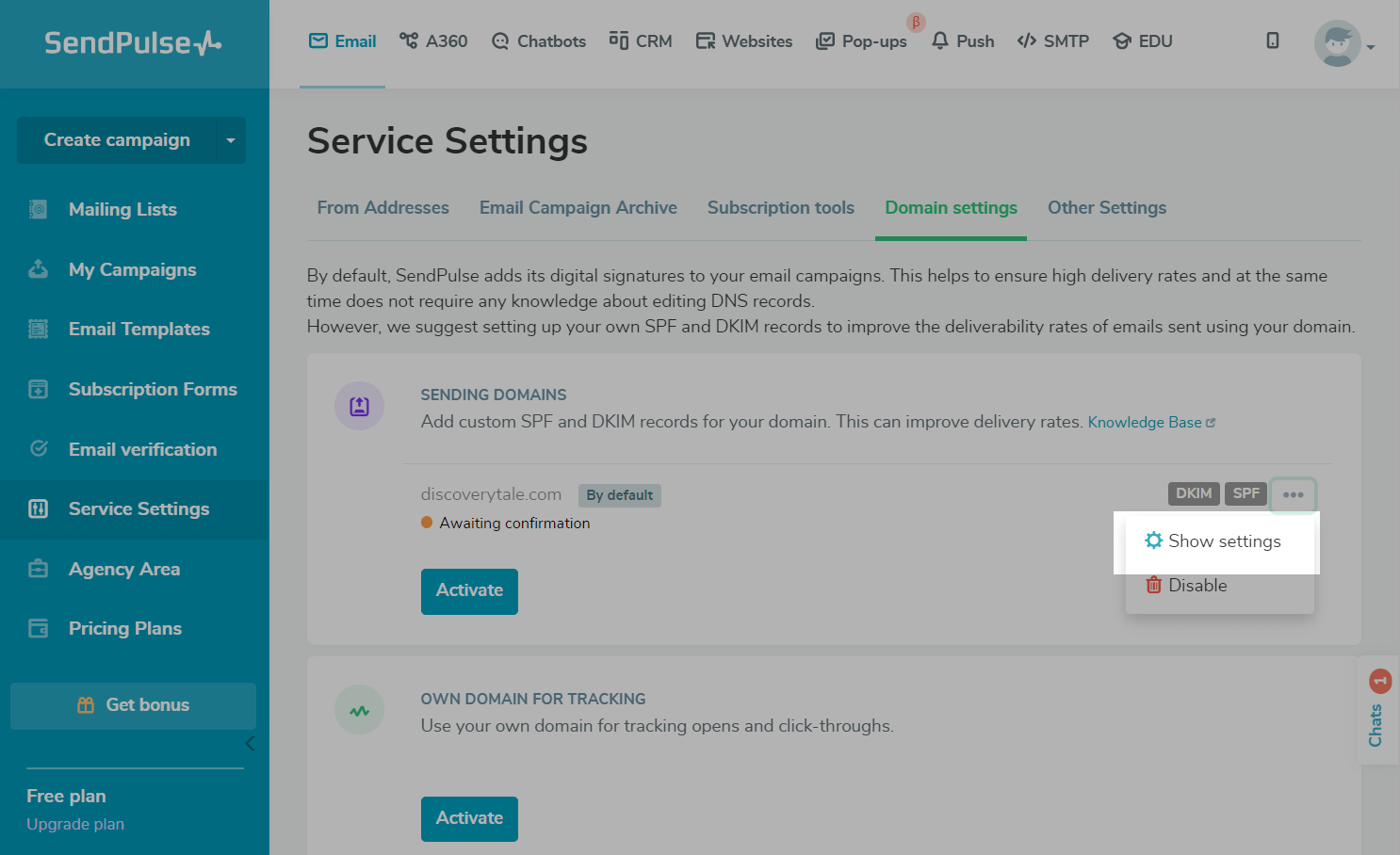
Натисніть Перевірити DNS записи (Check DNS records).
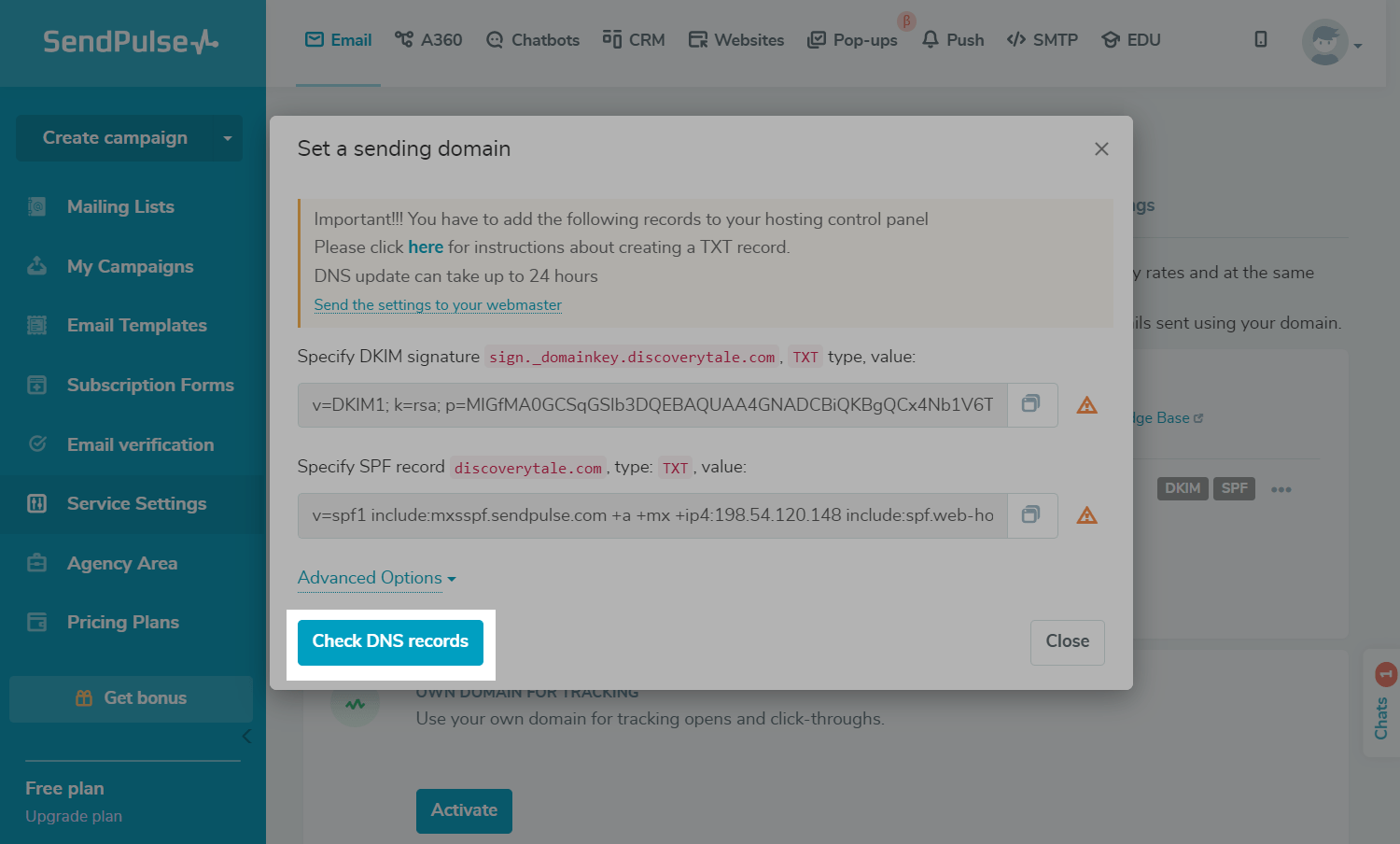
Якщо ви все налаштували правильно і DNS налаштування оновилися, навпроти кожного запису з'явиться значок із зеленою галочкою та статус підключення зміниться з Чекає підтвердження на Підключено.
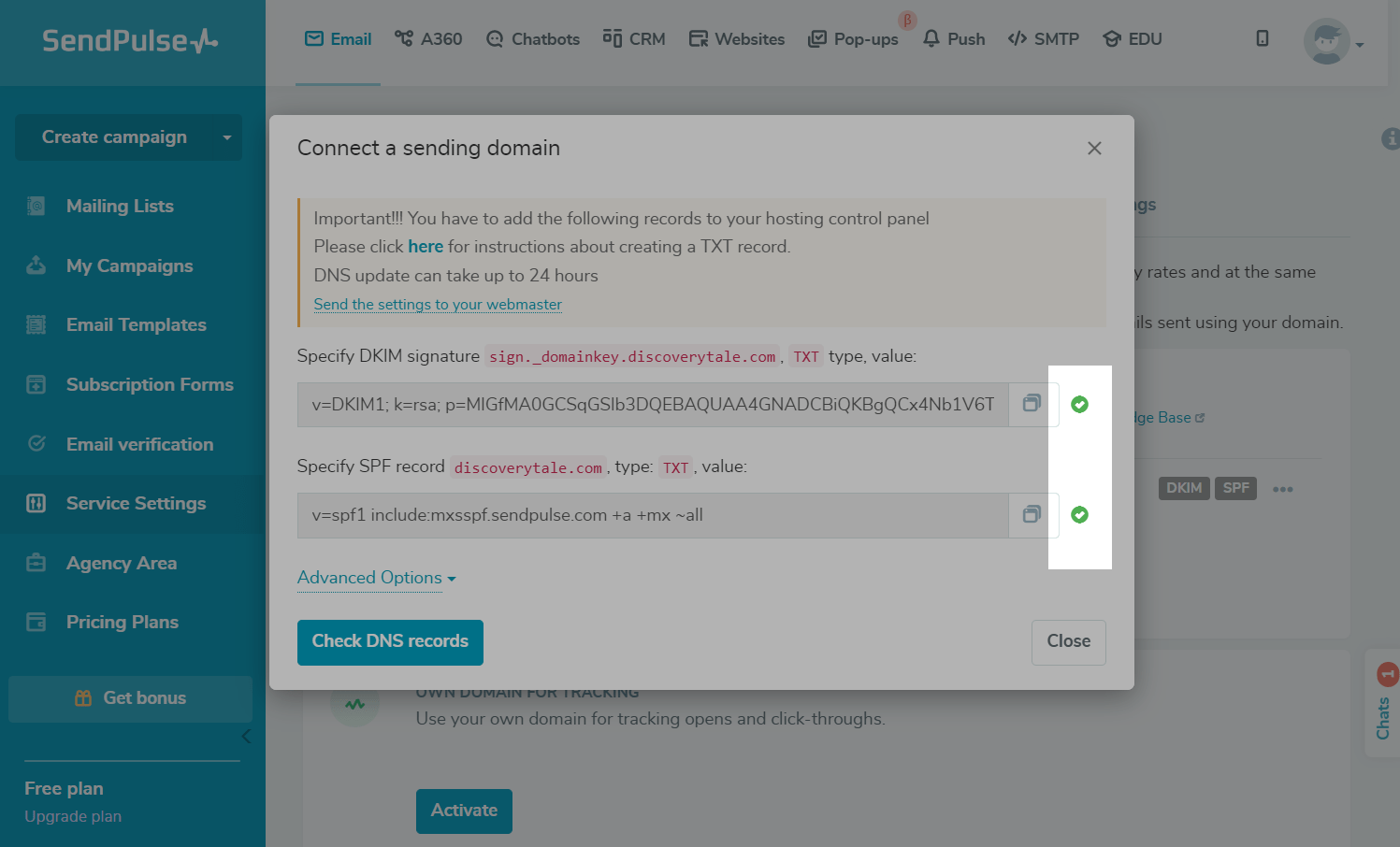
За прикладом запис TXT додається і в інші послуги реєстратори.
Читайте також:
Як додати TXT запис до Namecheap
Як додати TXT запис до Godaddy
Як додати TXT запис до Хостинг Україна
Оновлено: 18.12.2023

або